
时间:2021-07-27 03:03:08 来源:www.win10xitong.com 作者:win10
最近一段时间本站常常都有用户来询问win10系统备份报错0x8078006b创建共享保护点失败的问题,这个问题其实不是常见的,知道怎么解决的网友可能不是很多,那我们该如何做呢?在查阅了很多资料后,小编整理了方法步骤:1.Win+R输入:msconfig 打开系统配置。2.点击”服务”标签卡,勾选”隐藏所有的 Microsoft 服务”,然后点击全部禁用就好了。下面就是处理win10系统备份报错0x8078006b创建共享保护点失败问题的具体的具体操作方式。
Win10系统备份报告了错误0x8078006b。无法创建共享保护点。解决方案:
1.Win R输入:msconfig打开系统配置。
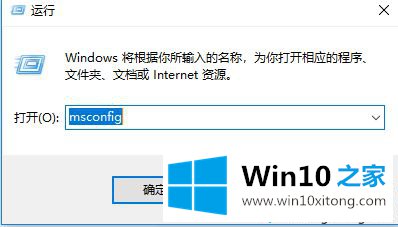
2.单击“服务”选项卡,选中“隐藏所有微软服务”,然后单击“全部禁用”。
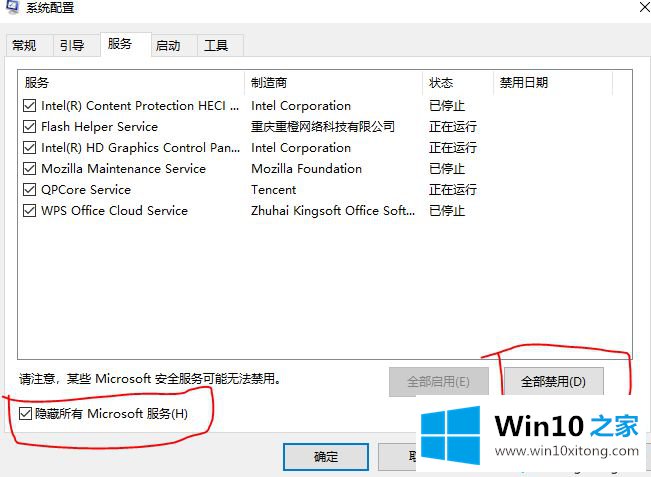
3.单击“开始”选项卡,然后单击“打开任务管理器”。
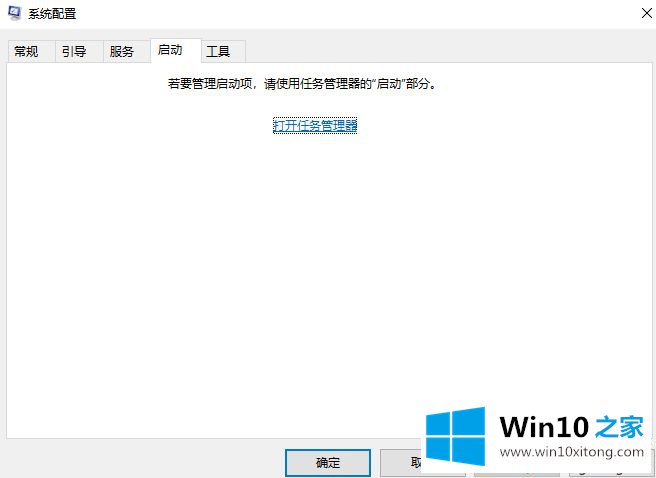
4.然后禁用所有启动项目并确认重启设备。
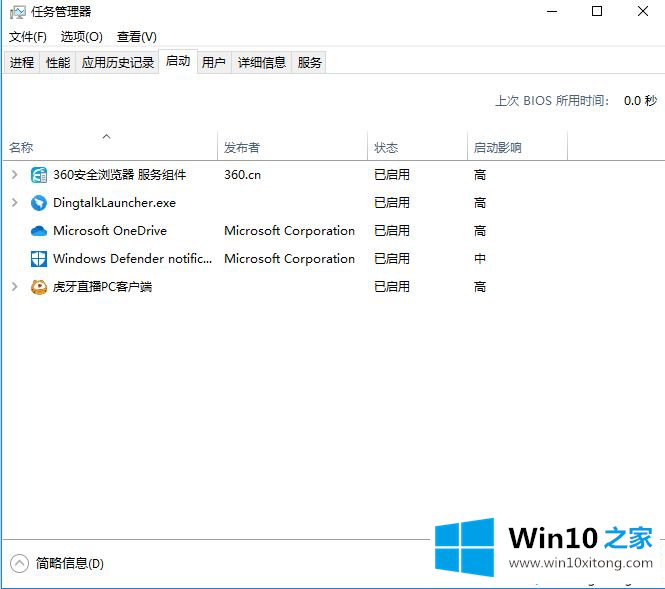
以上是win10系统备份中报错0x8078006b创建共享保护点失败的解决方案。遇到这种情况的用户可以按照以上步骤操作,希望对大家有所帮助。
好了,小编已经把win10系统备份报错0x8078006b创建共享保护点失败的具体操作方式全部告诉大家了,我们由衷的感谢你对本站的支持。